Complementos: Destacar valores
En modelos que sólo contienen cálculos y unos pocos rótulos o encabezados, como pueden ser los de tipo mercantil o financiero, puede ser interesante colorear los datos según su significado. Con la opción Ver > Destacar valores (o la combinación Ctrl+F8) se consigue que las celdas de texto se coloreen de negro, las numéricas de azul y los demás tipos de celda de verde.
Debes tener en cuenta que estos colores anularán otros que tú hayas definido.Destacar números negativos
Esta posibilidad ya se indicó en una sesión anterior. Se puede asignar a las celdas un formato numérico que destaque los números negativos en rojo. Para ello entra en Formato > Celdas y lo podrás activar en la pestaña Números. Esta prestación es incompatible con la anterior de Destacar valores.
Observa el código de formato que lo define. Se puede cambiar el código (RED) que aparece en el cuadro Código del formato por "YELLOW" por ejemplo, y pulsar en el símbolo Añadir para cambiar el color.
Escenarios
En cálculos financieros y otros documentos puede ser muy útil disponer, en unas celdas dadas, de varios juegos de valores distintos, aunque en cada momento sólo aparezca uno. Una persona que está pagando una hipoteca puede desear disponer de distintos “escenarios” en los cálculos de sus finanzas particulares en los próximos años. Por ejemplo, un escenario sería que sigan tipos de interés bajos, que se contenga el IPC y que su sueldo aumente en cierto porcentaje. Otro muy distinto sería el de subida de los tipos y estancamiento del sueldo o situación de paro.
Para que entiendas mejor en qué consisten los escenarios, abre el modelo escena.ods. En él se estudian los intereses recibidos según el número de meses en depósitos a un mes ofrecidos por tres entidades financieras distintas. Observa la imagen:
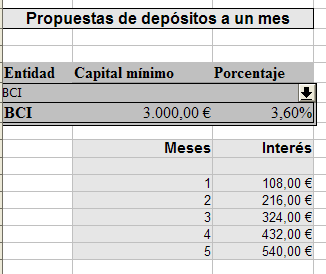
El escenario propiamente dicho lo constituyen las nueve celdas que poseen un fondo gris oscuro. En ellas están contenidas las tres propuestas de depósito mensual, aunque sólo se vea la de Mistal Seguros. Pulsa sobre la pequeña flecha que contiene el escenario y obtendrás una lista con las tres ofertas: BCI, Cajamed y Mistal Seguros. Elige cualquiera de ellas y cambiarán los importes de los intereses recibidos que figuran en la parte inferior. Practica un poco con estos cambios de escenario.
Si deseas construirte un escenario propio, deberás comenzar por seleccionar el rango de celdas que lo contendrá. Por ejemplo, imagina un seguidor de un club de fútbol que está impaciente por ver si su equipo se clasificará o no para jugar la Liga de Campeones. Como hay varios aspirantes, él quiere calcular las clasificaciones según los resultados que se produzcan en la próxima jornada. Para simplificar, sólo consideraremos un rival y no incluiremos clasificaciones.
Comienza seleccionando unas celdas que ya contengan una situación de datos entre todas las posibles. Por ejemplo:
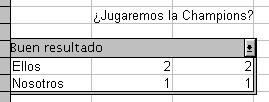
Una vez seleccionadas las celdas, pide Herramientas > Escenarios y da nombre y comentarios al primer escenario que crearás.
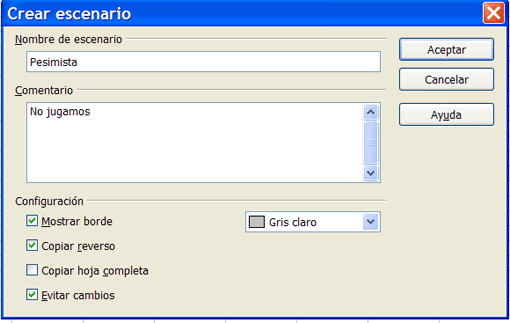
Por ahora deja las opciones como están.
Sin dejar de seleccionar todas las celdas del escenario, vuelve a pedir Herramientas > Escenarios cuantas veces quieras, asignando nombre y comentario. Después una vez creados, puedes ir cambiando los valores de cada uno, en este caso los resultados de los partidos. De esta forma tendrías construido el escenario. Consulta el modelo champions.ods si lo deseas.
Una vez dispuesto el escenario, se pueden incluir los puntos que se obtendría en cada caso, dependientes de los resultados. Para ello puedes usar la función SI: Si gana, 3 puntos, si empata 1 y si pierde ninguno. Algo así:
=SI(favor>contra;3;SI(favor=contra;1;0)
Así, al cambiar el escenario cambiaría el número de puntos.
Si deseas profundizar en el tema consulta la ayuda de OpenOffice.org, en particular la relación entre los escenarios y el Navegador.
